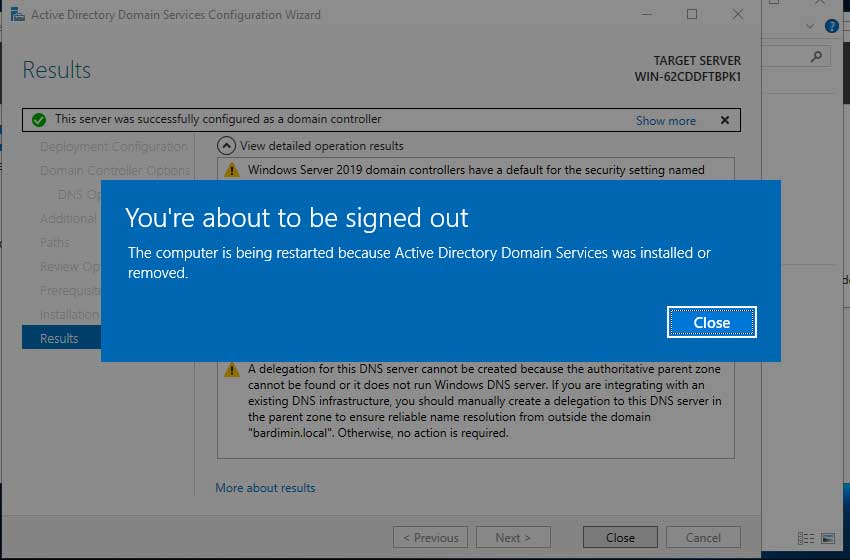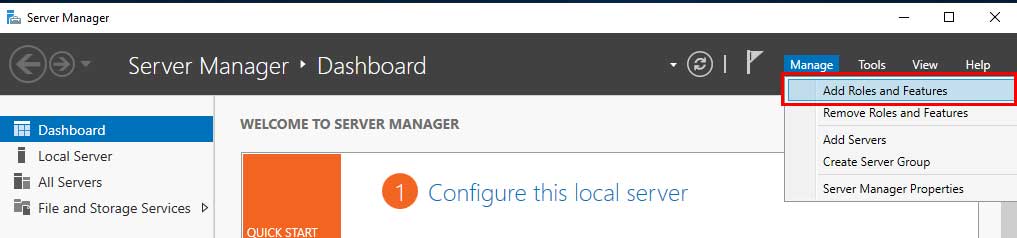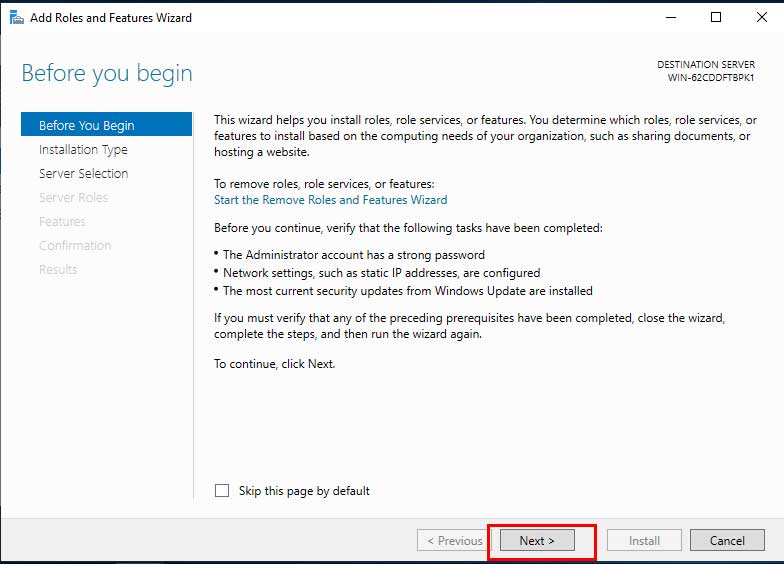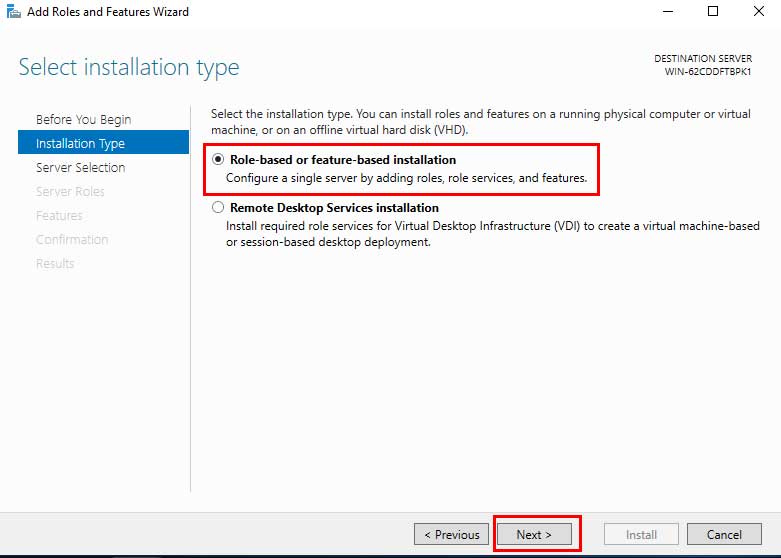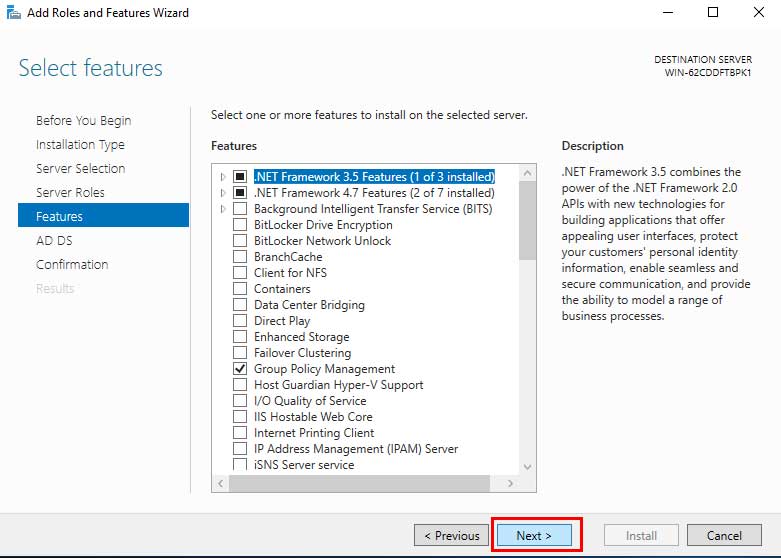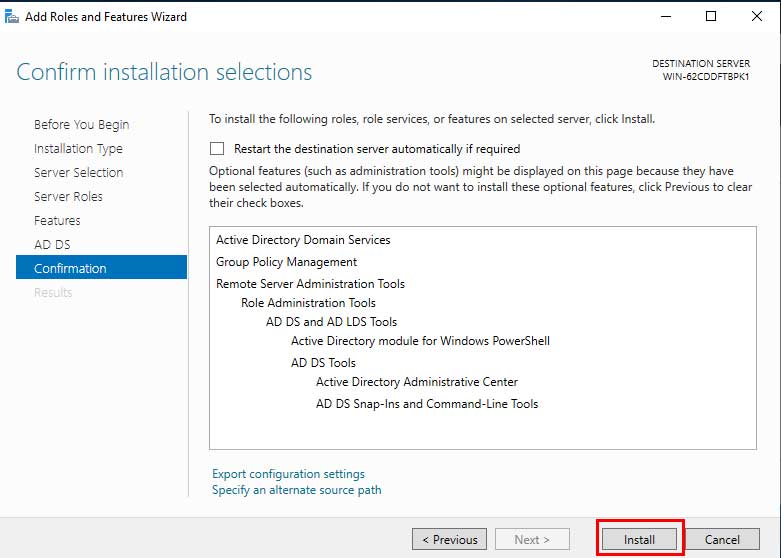Ein Domänencontroller (DC) ist ein Servercomputer, der auf Sicherheitsauthentifizierungsanfragen in einer Netzwerkdomäne reagiert. Diese Server sind dafür verantwortlich, den Hostzugriff auf Domänenressourcen zu ermöglichen, Benutzer zu authentifizieren, Benutzerkontoinformationen zu speichern und Sicherheitsrichtlinien für Domänen durchzusetzen.
Windows Server 2019 ist standardmäßig ein normaler Computer wie bei den meisten Windows-Computern. Um die Fähigkeit als Domain Controller zu haben, ist es notwendig, als Domain Controller zu fördern.
Im Folgenden werden die Schritte zur Installation der Active Directory-Domänendienste und zum Heraufstufen von Windows Server 2019 als Domänencontroller beschrieben.
A. Installieren Sie Active Directory Domain Services auf Windows Server 2019.
- Öffnen Sie Server Manager “ Dashboard, klicken Sie auf Rollen und Funktionen hinzufügen.

- Klicken Sie dann auf Weiter.

- Wählen Sie dann Rollenbasierte oder funktionsbasierte Installation und klicken Sie auf Weiter.

- Klicken Sie dann auf Weiter.

- Wählen Sie dann Active Directory Domain Services und anschließend Merkmale hinzufügen in dem daraufhin angezeigten Popup. Und klicken Sie dann auf Weiter.

- Klicken Sie auf Weiter.

- Klicken Sie anschließend auf Weiter.

- Klicken Sie dann auf Installieren.

Nachdem die Installation der Active Directory-Domänendienste abgeschlossen ist, wird als Nächstes die Konfiguration und Heraufstufung als Domänencontroller durchgeführt.
B. Windows Server 2019 Aufstiegsschritte als Domänencontroller.
- Klicken Sie im Server Manager >> Dashboard auf das Flaggensymbol und wählen Sie dann Diesen Server zu einem Doman Controller befördern.
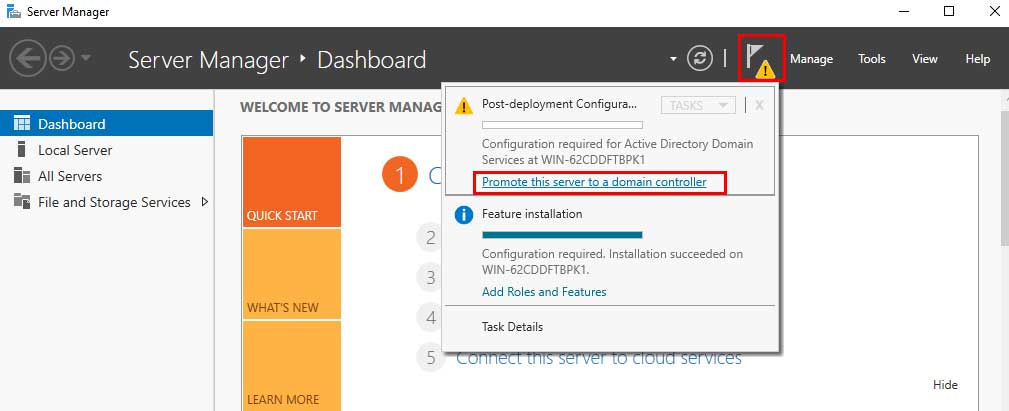
- Wählen Sie dann Neue Gesamtstruktur hinzufügen, und geben Sie den gewünschten Domänennamen an, zum Beispiel: bardimin.local. Klicken Sie anschließend auf Weiter.
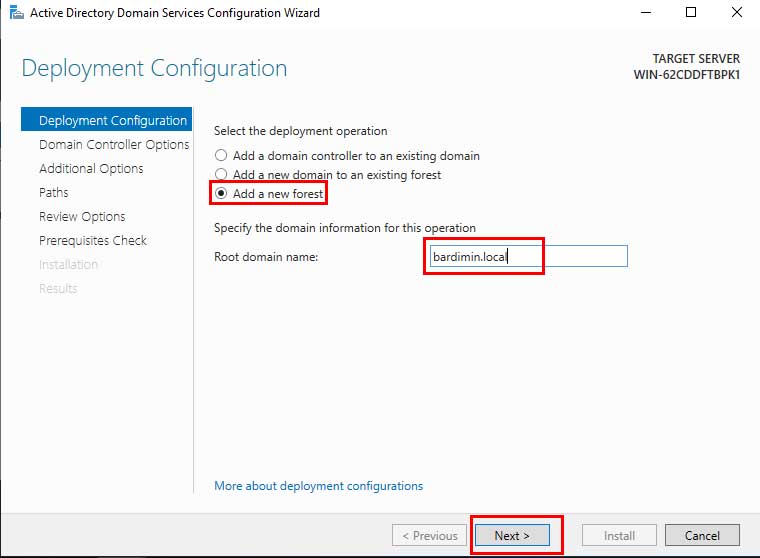
- Legen Sie das DSRM-Passwort fest und klicken Sie auf Weiter.
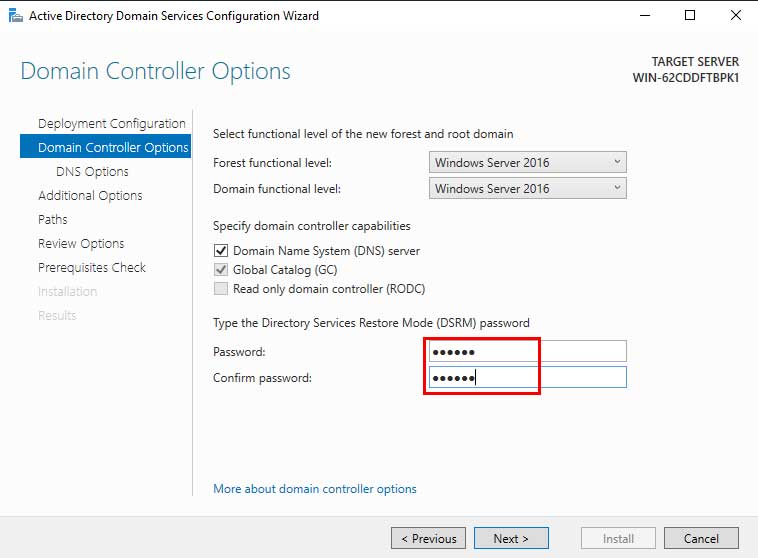
- Weiter klicken
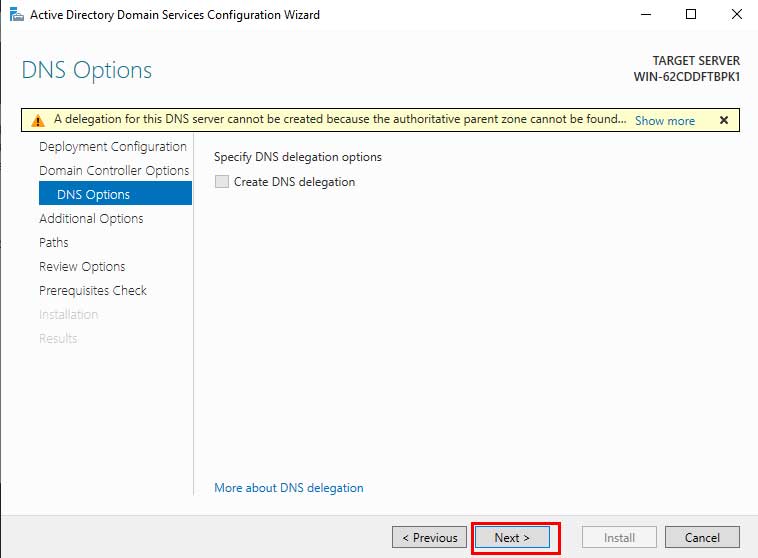
- Klicken Sie dann auf Weiter.
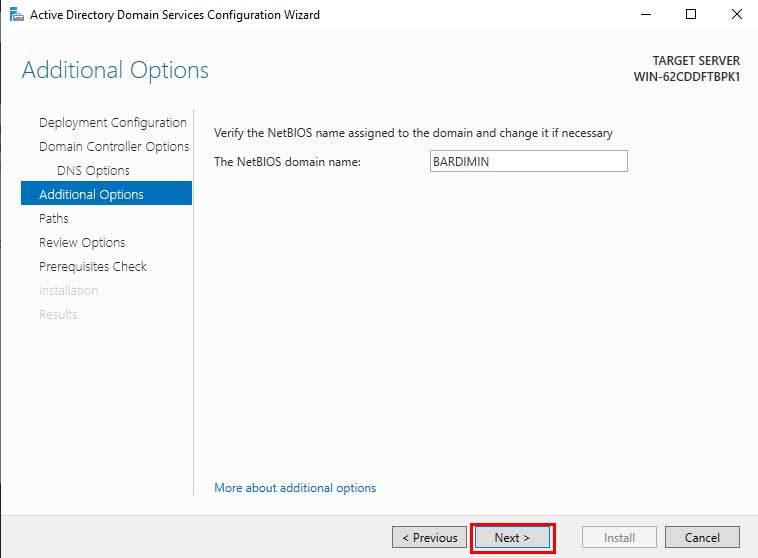
- Klicken Sie auf Weiter.
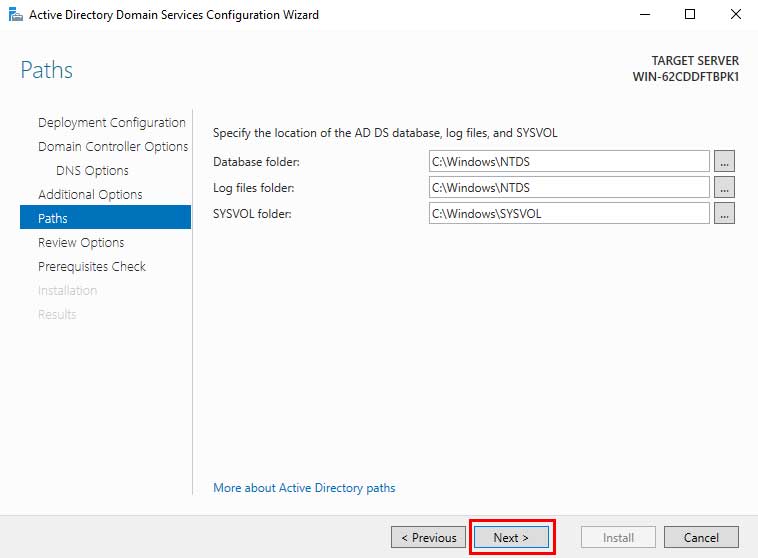
- Klicken Sie dann auf Weiter
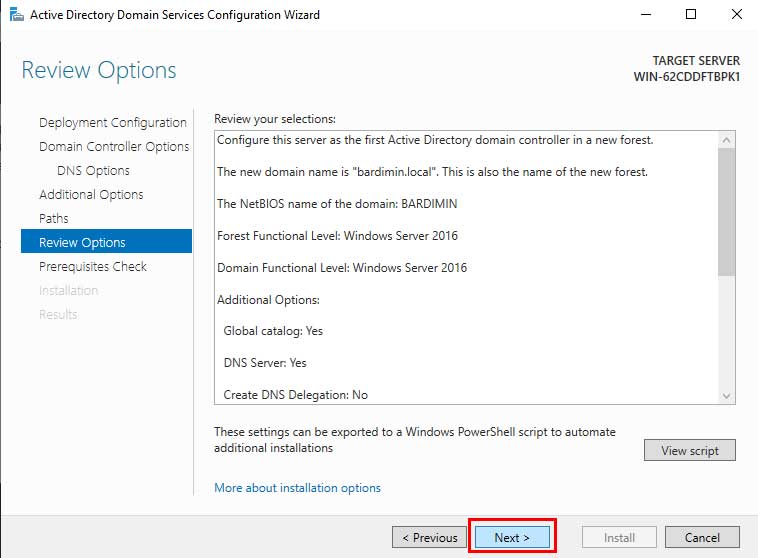
- Nach erfolgreicher Prüfung klicken Sie auf Installieren.
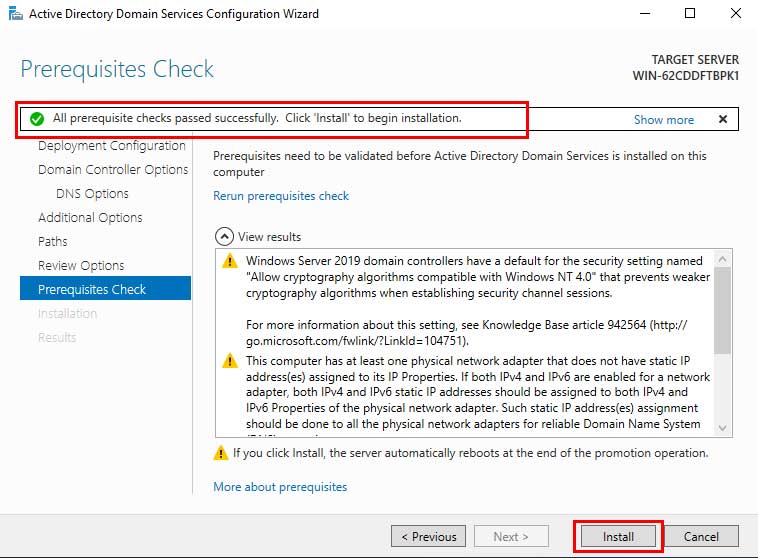
- Nach Abschluss des Konfigurations- und Installationsvorgangs wird der Computer neu gestartet.